Ноутбуки Apple заслуженно славятся своим умением очень долгое время работать от одного заряда аккумулятора. Однако если вам необходима высокая мобильность, то имеет смысл попробовать выгадать дополнительные 5-10% заряда. Тем более, что способы позволяющие сделать это, очень просты.
Отключите дополнительные графические эффекты
В OS X Yosemite очень много внимания уделено дизайну. Однако обработка всяких там эффектов полупрозрачности оказывает дополнительное воздействие на процессор. А значит, аккумулятор разряжается немного быстрее.
Для увеличения времени работы рекомендуется зайти в «Системные настройки» — «Универсальный доступ» — «Монитор». В открывшемся окне отключаем «Уменьшить прозрачность» (если включён пункт «Увеличить контрастность», то прозрачность отключается автоматически).
Отключите автоматические обновления
По умолчанию OS X Yosemite сама отслеживает появление новых обновлений и скачивает их. Однако если ноутбук работает от аккумулятора, то «самовольная» установка очередного обновления негативно скажется на времени его работы. Лучше производить эти действия вручную, когда нет необходимости в высокой автономности.
Для того чтобы отключить автоматические обновления, зайдите в «Системные настройки», затем «App Store» и отключите «Автоматически проверять наличие обновлений» или отдельные пункты из дополнительных настроек обновлений.
Отключите определение местоположения
Некоторые приложения используют определение местоположения для каких-либо своих нужд. Однако в большинстве случаев пользователю это просто не нужно. А раз так, то нет смысла лишний раз оказывать нагрузку на аккумулятор.
Для настроек определения местоположения зайдите в «Системные настройки» — «Защита и безопасность». В открывшемся окне выберите закладку «Конфиденциальность», а затем раздел «Службы геолокации».
Для внесения изменений необходимо будет нажать на изображение замка в левой нижней части окна и ввести системный пароль. После этого вы можете вообще выключить службы геолокации, либо запретить их использование отдельными приложениями.
Следует отметить, что эффект от отключения служб геолокации невелик, меньше даже, чем в случае с iOS. Однако в деле экономии заряда даже полпроцента могут оказаться не лишними.
Настройте режимы экономии энергии
Зайдите в «Системные настройки» и выберите «Экономия энергии». В открывшемся окне вы получите доступ к настройкам, позволяющим автоматически регулировать яркость экрана и работу жёсткого диска при использовании аккумулятора или питании от сети.
Например, можно сделать так, чтобы компьютер уходил в сонный режим уже через пару минут при работе от батареи. И делал это только через полчаса при работе от сетевого адаптера. Там же можно настроить, чтобы такие действия, как уход в сонный режим, включение или выключение системы происходили автоматически в указанное время.
Дополнительные советы
Не менее эффективными в деле экономии заряда могут быть и другие дополнительные советы:
- Отключите Bluetooth и Wi-Fi, если вы не используете их в данный момент.
- Снизьте яркость экрана. Пожалуй, самое действенное решение, про которое нередко забывают. На самом же деле, заметно понизив яркость экрана, можно выиграть дополнительные 40-50 минут работы, что очень даже неплохо. Однако не следует и особо увлекаться, поскольку слишком тусклый экран может привести к повышенной утомляемости глаз.
- Отключите подсветку клавиатуры через «Системные настройки» — «Клавиатура».
- Если у вашего ноутбука имеется оптический привод, то извлеките из него диск.
- Закрывайте неиспользуемые приложения, они могут значительно нагружать систему, даже оставаясь в фоне.
- Закрывайте ненужные вкладки в браузере.
- Обязательно установите «глушилку» рекламы (Ad Block), которая может оказывать катастрофически высокую нагрузку на процессор, особенно когда в браузере открыто сразу несколько вкладок.
- Отключите лишние виджеты и уведомления.
- Отключите неиспользуемые в данный момент периферийные устройства.
Соблюдение этих советов, а также выполнение действий описанных выше, могут обеспечить достаточно солидную экономию заряда.
Уход за батареей
В Сети можно найти немало советов, следуя которым якобы можно значительно продлить жизнь аккумуляторной батареи ноутбука. И в некоторых случаях количество их просто чрезмерно, для выполнения всех этих действий требуется слишком уж много времени. На самом же деле все гораздо проще.
Прежде всего, следует помнить, что через несколько лет возможности аккумулятора всё равно снизятся, что бы вы не делали. Так что используйте устройство так, как вам это удобно, не особо увлекаясь всеми дополнительными советами, которые в большинстве случаев откровенно бессмысленны.
Однако некоторые простые действия всё же не повредят. Так, не следует держать ноутбук всё время на зарядке. Один-два раза в неделю используйте его от аккумулятора, разряжая до 50-60%. А несколько раз в год — ещё до более низких показателей, пока система сама не потребует зарядку. Иногда утверждают, что батарею требуется разряжать раз в месяц до полного нуля, используя для этого настоящие «пляски с бубном». На деле же это имело смысл только с батареями ранних типов, современные модели в этом не нуждаются.
Не следует допускать длительного сильного нагрева устройства. Например, не стоит использовать его на мягких поверхностях, ухудшающих отвод горячего воздуха. Подложите под ноутбук какую-нибудь подставку (сгодится даже обычная, подходящая по размеру книга). Также не оставляйте устройство выключенным на длительное время в слишком холодном или наоборот слишком жарком помещении.
Этих простых действий будет более чем достаточно для того, чтобы аккумулятор верой и правдой прослужил вам всю свою не слишком долгую жизнь. Однако 3-4 года — более чем достаточный срок, с большой долей вероятности к тому времени вы вообще решите заменить ноутбук.

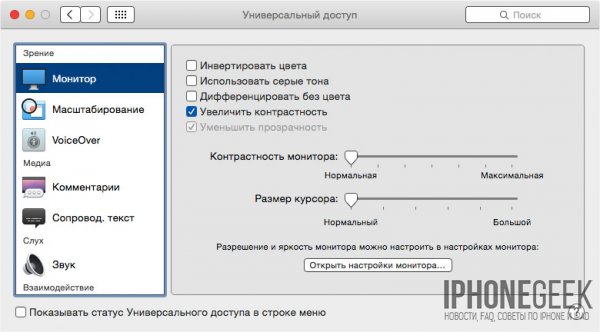
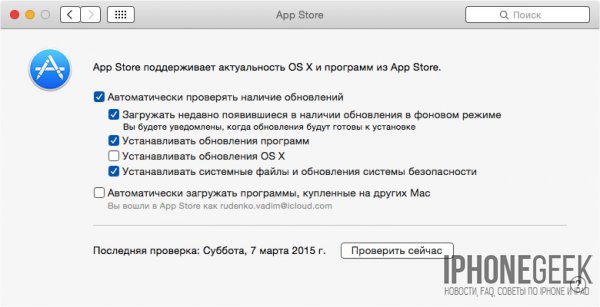
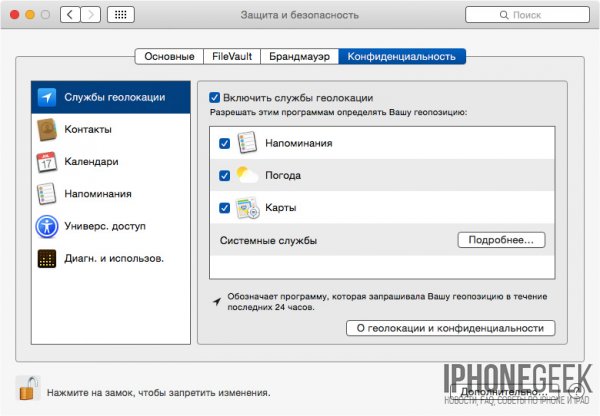
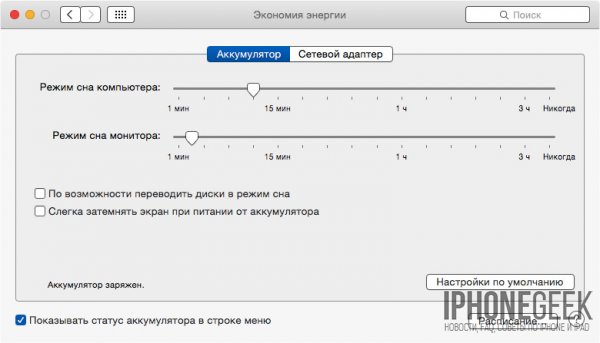
















Тоже почерпнул для себя что-то новое, спасибо 🙂
Я тоже нашел что-то интересное. Только заморачиваться на этом нужно лишь тогда, когда нет доступа к источнику питания. С розеткой жертвовать юзабилити и внешним видом системы не вижу смысла. За информацию автору спасибо!